Đề nghị
Tổng quan bài viết
- Là một chức năng giúp nhân viên có thể gửi những đề xuất cần thiết( cá nhân hoặc cho công ty) lên công ty để được phê duyệt.
- Các chức năng chính:
Tự thiết lập thêm các loại đơn từ hành chính.
- Tùy chình thiết lập thêm các loại đươn từ hành chính phù hợp với doanh nghiệp của bạn
Hỗ trợ các loại Đơn từ, Yêu cầu, Đề xuất, Đề nghị, Form biểu cần xét duyệt.
- Quá trình được thực hiện online và tự động đến quy trình tương ứng.
- Nhân viên không phải tìm hiểu quy trình và trình ký giữa các bộ phận.
- Quản lý chặt chẽ tài nguyên như ngày công, tài chính, nguồn lực.
Tự xác lập quy trình phê duyệt đề nghị.
- Tự xác lập, thay đổi quy trình phê duyệt đề nghị áp dụng tại doanh nghiệp.
- Để vào chức năng đề xuất: sau khi đăng nhập hệ thống => Click chuột vào biểu tượng ![]() góc phải phía trên màn hình hệ thống => trong phần Điều Hành => chọn Đề Xuất
góc phải phía trên màn hình hệ thống => trong phần Điều Hành => chọn Đề Xuất
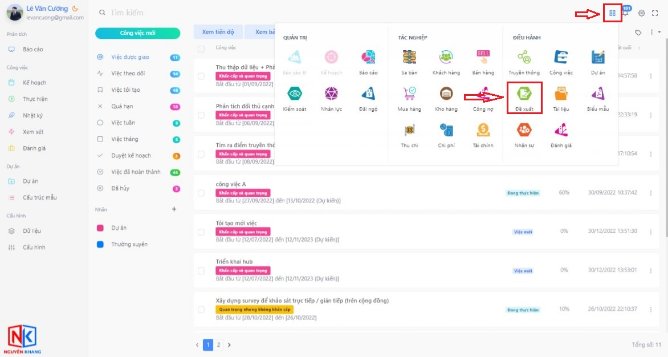
Đề xuất của tôi
Mục đích: Quản lý chặt chẽ tài nguyên như ngày công, tài chính, nguồn lực. Tối ưu khâu giấy tờ rườm dà mất thời gian.
- Truy cập vào Đề xuất của tôi
- Đề truy cập chức năng đề xuất của tôi: Sau khi truy cập vào chức năng Đề xuất sẽ mặc định hiển thị danh sách của phần Đề xuất của tôi .
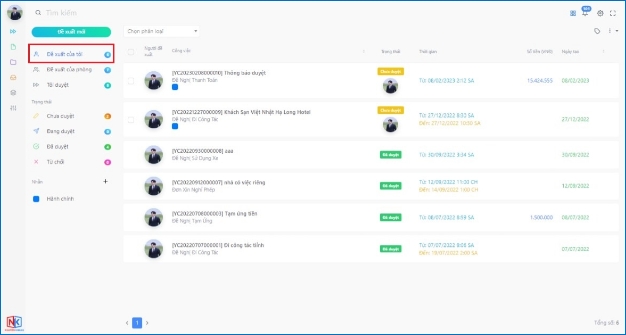
- Tìm kiếm và Bộ lọc
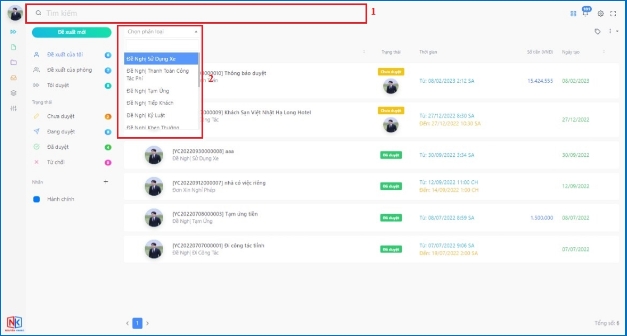
- Tìm kiếm
- Người dùng có thể tìm kiếm Đề Xuất theo theo tên công việc bằng cách nhập vào ô text box search => Nhấn nút Enter.
- Bộ lọc
- Người dùng có thể lọc theo loại theo loại đề xuất (Đơn xin nghỉ phép, Đề nghị công tác, Đề nghị tiếp khách …) được chọn ở ô text box phí bên trái danh sách.
- Ngoài ra người dùng có thể lọc theo Trạng thái (Chưa duyệt, Đang duyệt, Đã duyệt, Từ chối) và lọc theo Đề xuất của phòng hoặc Đề xuất mà mình đã duyệt
=> Sau khi chọn những thông tin cần lọc thì màn hình sẽ hiển thị ra danh sách tương ứng.
c. Tạo mới đề xuất
- Nhân viên lập đề xuất mới, sau đó người quản lý trực tiếp sẽ phế duyệt đề xuất này có được chấp nhận hay không .
- Tại màn hình Đề xuất của tôi: kích chọn nút <Đề xuất mới>
=> Xuất hiện màn hình chi tiết
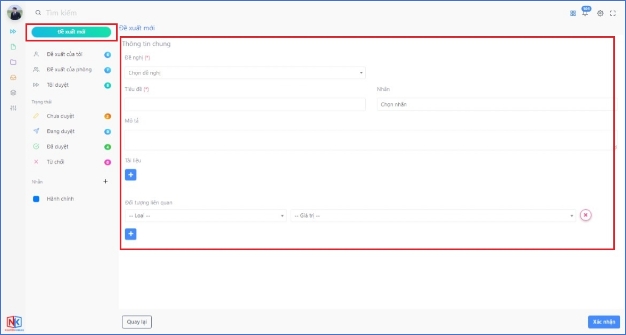
- Nhập đầy đủ thông tin và các mục có gắn *:
Đề nghị: Loại đề nghị (VD: Đề nghị công tác, Đề nghị thanh toán phí …).
Tên: Tên đề xuất.
Nhãn: Phân loại đề nghị (hành chính, quản trị …)
Mô tả: Mô tả chi tiết nội dung đề xuất.
Tài liệu: gửi tài liệu đính kèm cho đề nghị. kích chuột vào biểu tượng (tải lên) ![]() để cập nhật tài liệu cần tải lên
để cập nhật tài liệu cần tải lên
Đối tượng liên quan: Các đối tượng lên quan đến đề nghị. có thể là xóa bỏ đổi tượng liên quan bẳng cách kích vào nút xóa ![]() đối tượng cần xóa bỏ Bổ sung đối tượng liên quan mới bằng cách kích chuột vào nút thêm
đối tượng cần xóa bỏ Bổ sung đối tượng liên quan mới bằng cách kích chuột vào nút thêm ![]() , sau đó nhập loại và giá trị của đối tượng mới cần bổ sung.
, sau đó nhập loại và giá trị của đối tượng mới cần bổ sung.
- Nhập đầy đủ thông tin click vào nút <Xác nhận> ![]() đề hoàn thành tạo đề nghị mới
đề hoàn thành tạo đề nghị mới
=> Đề nghị được lưu thành công sẽ hiển thị lên màn hình danh sách Đề xuất của tôi
- Người dùng có thể xem đề xuất của mình đang ở trạng thái nào trên màn hình danh sách đề xuất.
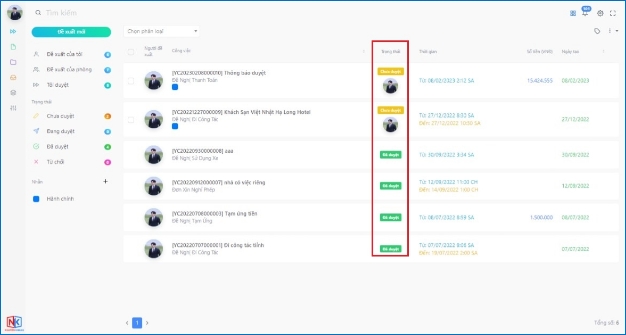
Ví dụ:
- Phiếu đề xuất:
+ Đề xuất nghỉ:
Nhân viên đề xuất => Trưởng phòng bộ phận duyệt => Giám đốc duyệt.
CÀI ĐẶT TÀI KHOẢN DUYỆT.
Mục đích: Phân quyền duyệt trong tổ chức.
Truy cập cài đặt:
Để truy cập cài đặt tài khoản duyệt: Vào modun bất kì chọn Cấu hình.
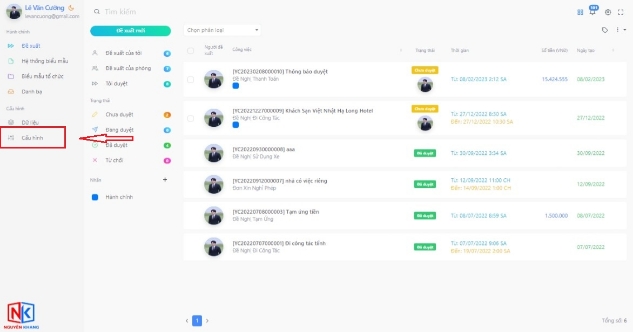
Cấu hình => Đề xuất => Chọn tài khoản phê duyệt.
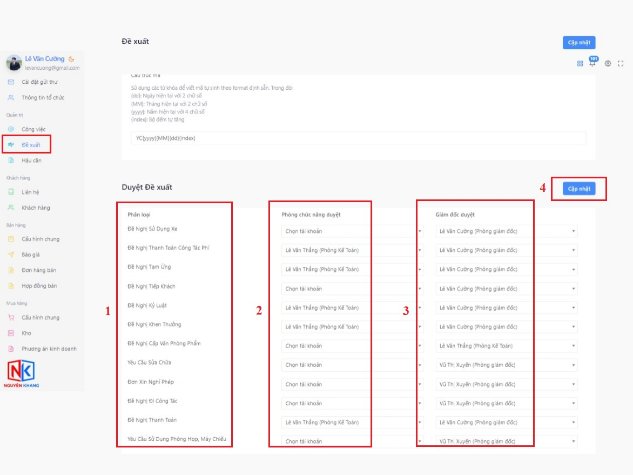
- Danh mục loại đề nghị, đề xuất
- Phân quyền duyệt:
2. Phòng chức năng duyệt: cài đặt tài khoản sau khi duyệt qua trưởng phòng bộ phận cần qua tài khoản này duyệt. Nếu để “Chọn tài khoản thì quyền duyệt chỉ cần trưởng phòng bộ phận”
3. Giám đốc duyệt: sau khi phòng chức năng duyệt sẽ được chuyển sang phòng giám đốc duyệt. Nếu để “Chọn tài khoản” thì chức năng duyệt chỉ dừng lại ở trưởng bộ phận duyệt hoặc phòng chức năng duyệt.
4. Sau khi lựa chọn tài khoản thích hợp cần chọn CẬP NHẬT để hệ thống xét quyền cho tài khoản.